「入門編(基本操作)」Microsoft Office Excel 2007
行や列を挿入するには
作成した表などのデータの間に、行や列を追加したい場合、Excel(エクセル)なら簡単に挿入することができます。また、挿入時に表示される「挿入オプション」で挿入する行や列の書式を設定することができます。
※行の挿入を行うと元の位置にあった行は下に移動します。列の挿入を行うと元の位置にあった列は右に移動します。
行の挿入(例:「行3」と「行4」の間に2行挿入)
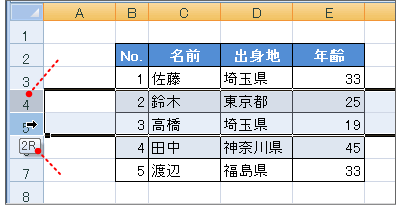
2行選択中
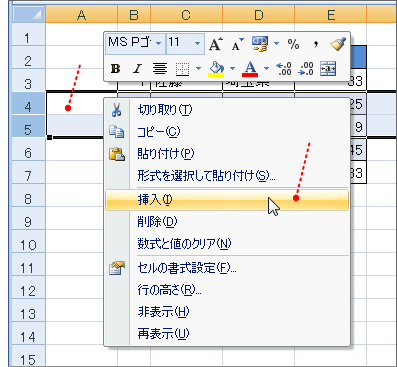
「行3」から下の2行をドラッグ
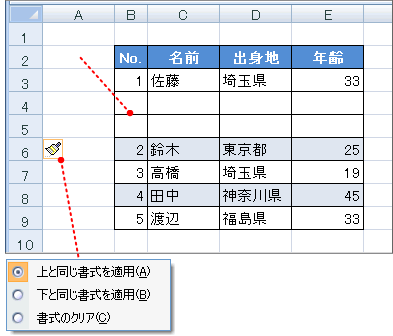
メニューから「挿入」を選択
表示された太枠の中で右クリック
2行挿入されました
「挿入オプション」
挿入した行に設定する書式を選択できます
列の挿入(例:「B列」と「C列」の間に2列挿入)
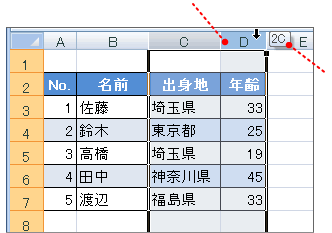
「B列」から右の2列をドラッグ
表示された太枠の中で右クリック
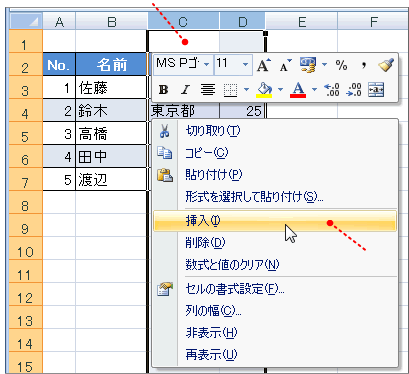
2列選択中
メニューから「挿入」を選択
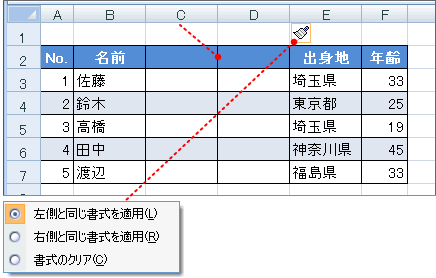
2列挿入されました
「挿入オプション」
挿入した列に設定する書式を選択できます
